Ondanks de talloze woedende debatten op Mac vsPC, het enige dat macOS heeft weten te realiseren sinds Yosemite continuïteit en overdracht is. Hiermee kunnen Mac- en iOS-gebruikers naadloos schakelen tussen apps op een iPhone en een Mac. U kunt oproepen ontvangen, berichten verzenden, websites bezoeken en zelfs e-boeken tussen platforms blijven lezen, net zo snel als u het ene apparaat kunt neerleggen en het andere kunt oppakken. Deze functie ontbrak erg in Windows, tot de komst van Pushbullet. Hier is hoe je tekstberichten vanaf je pc kunt verzenden en zelfs bestanden naar je Android-telefoon kunt pushen met behulp van Pushbullet.
Opgericht

Installeer Pushbullet op uw desktop en Androidtelefoon. Meld u aan voor een gratis account. Dit account verenigt je Android en Windows. Nadat u zich hebt aangemeld bij de Pushbullet-desktop-app, logt u in op hetzelfde account op de Pushbullet-website. Je kunt nu je bureaublad synchroniseren met zoveel Android-apparaten als je wilt en het zal overal naadloos zijn.
Dit platform, ondanks zware reclame voor demogelijkheid om teksten te verzenden met een computer, is in staat om meer te doen. Met Pushbullet kun je bestanden pushen (25 MB per keer), alle meldingen van je telefoon bekijken en zelfs communiceren met je contacten via WhatsApp en Messenger zonder je bureaublad te verlaten.
Teksten verzenden en chatten
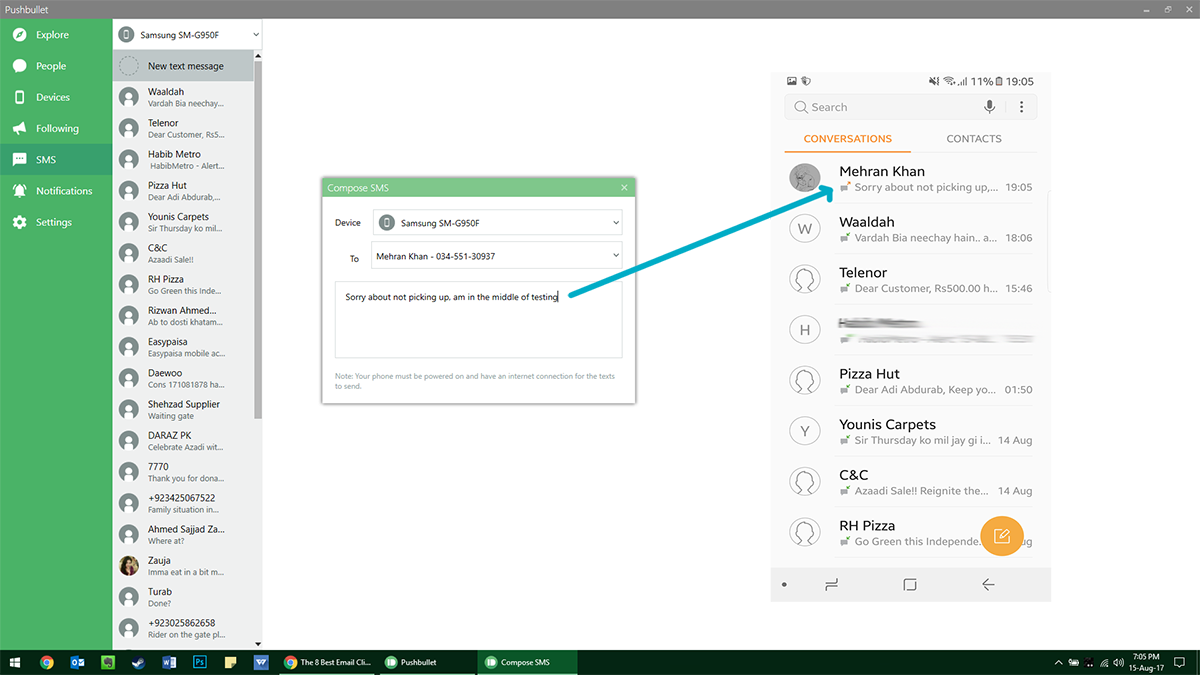
Als u een tekst vanuit Windows wilt verzenden, opent u de Pushbullet-app en klikt u op sms tab. Selecteer het contact waarnaar u een sms wilt sturen en begin uw bericht te typen. U wordt natuurlijk gefactureerd voor de tekst volgens uw plan. Alle antwoorden die u krijgt, worden ook in dit paneel weergegeven. Als iemand bovendien via WhatsApp contact met u probeert op te nemen, wordt door klikken op de melding de WhatsApp-webinterface geopend, waarmee u op de normale manier kunt communiceren. Op dezelfde manier kunt u reageren op berichten van Facebook Messenger waarmee de Messenger-website wordt gestart.
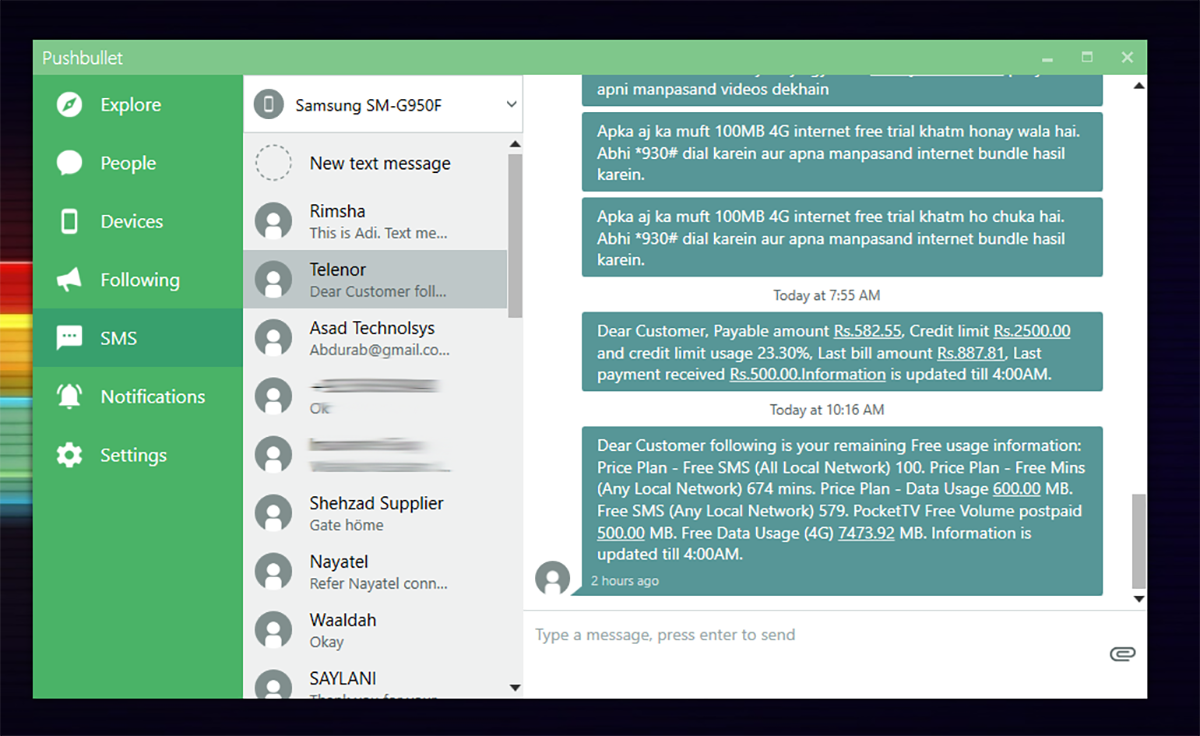
Bovendien kunt u mensen toevoegen aan uw netwerk van vrienden (zolang ze zich ook op Pushbullet hebben aangemeld) en kunt u op dezelfde manier inhoud naar hen net zo gemakkelijk pushen.
Bestanden duwen
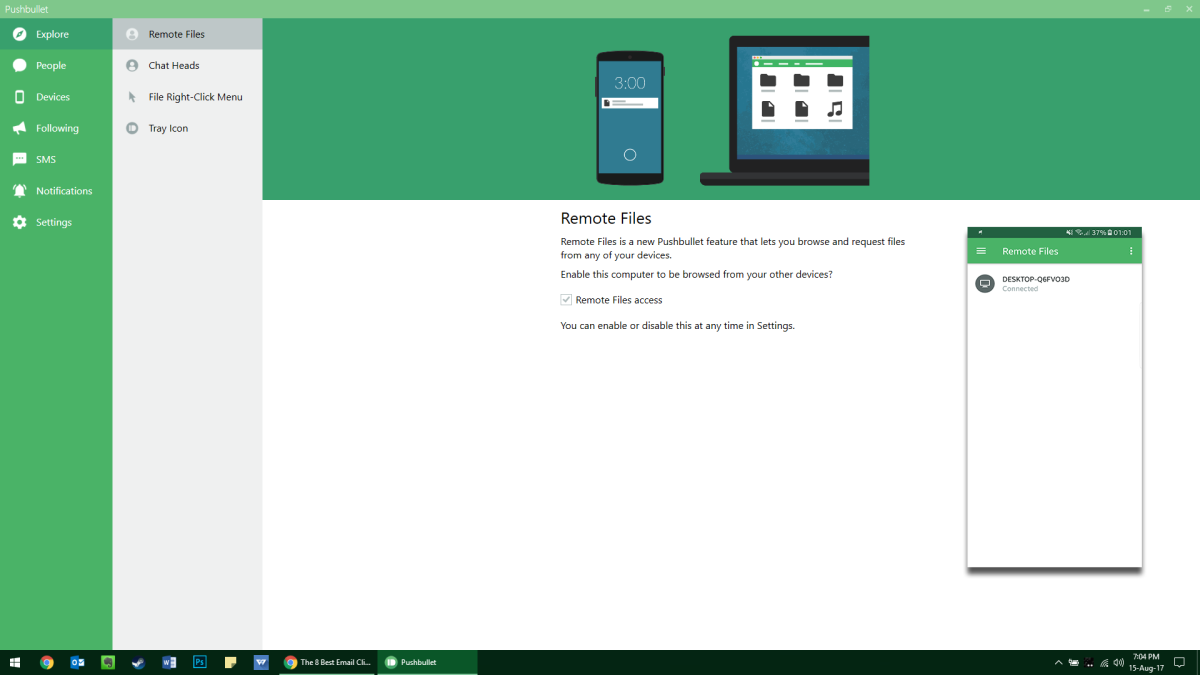
Een ander opvallend kenmerk is de mogelijkheid om te pushenbestanden op verschillende platforms. Om een bestand te verzenden, opent u uw Pushbullet-account via de website of uw desktop-app, selecteert u de apparaatnaam, sleept u uw bestand hierheen en verzendt u het bestand via de Pushbullet-app of uw bestandsbeheerder. U kunt notities, checklists, multimediabestanden, enz. Verzenden om bestanden op uw bureaublad en aangesloten apparaten te pushen. Hoewel je op een apparaat niet verder kunt gaan waar je was gebleven, maar je kunt wel links tussen apparaten delen om bijvoorbeeld een website op je telefoon te lezen waar je was gebleven op het bureaublad.
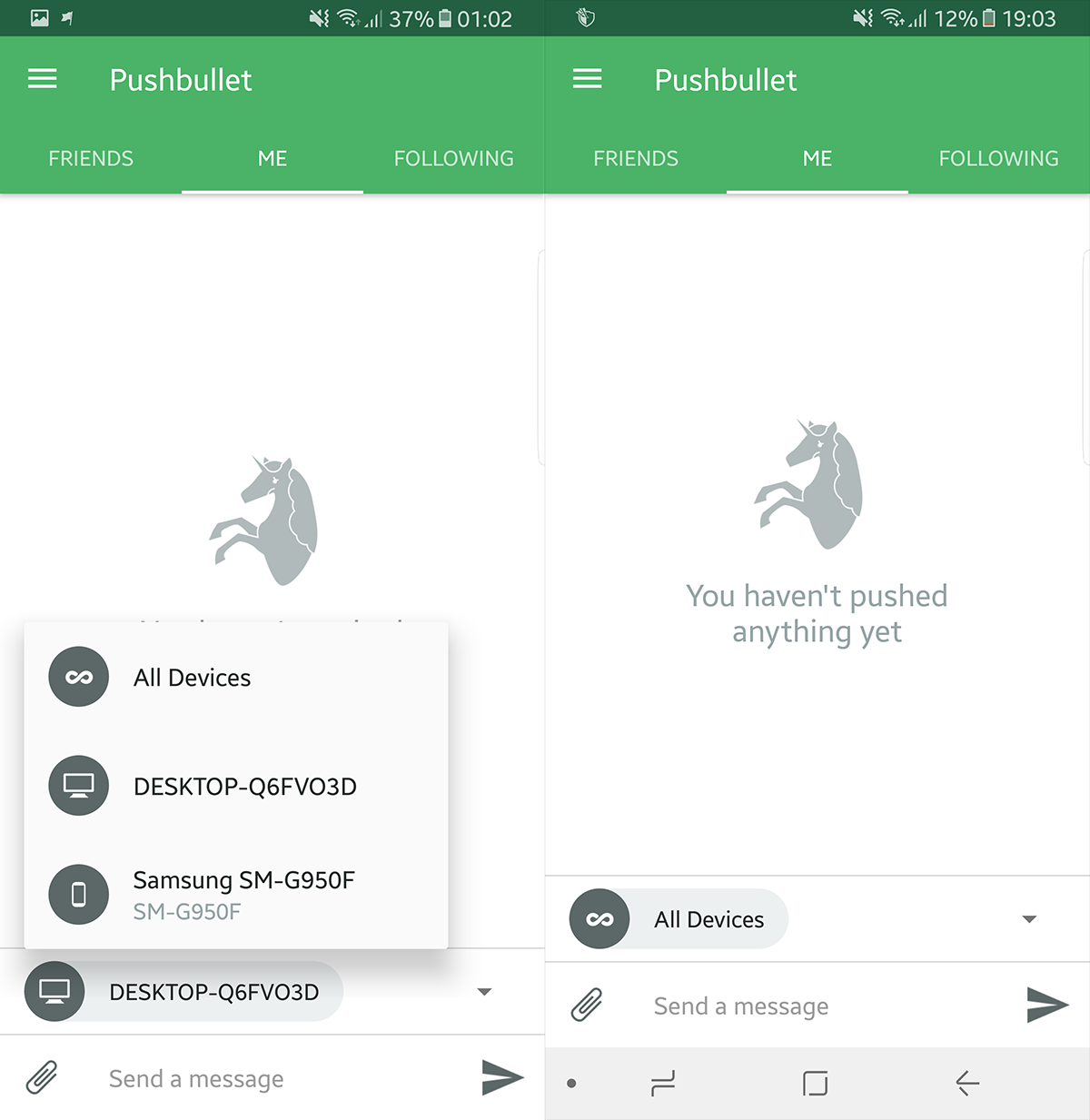
Pushbullet biedt tweerichtingscommunicatie, dus ukan de Android-app gebruiken om bestanden ook naar uw bureaublad te pushen. Ga op uw Android-telefoon naar het tabblad Push en selecteer uw doelapparaat (en). Gebruik de ingebouwde bestandsbeheerder om het bestand te selecteren dat u over elk platform wilt pushen en het zal beschikbaar zijn zodra uw verbinding het kan uploaden. Deze specifieke functie was vooral handig bij het importeren van screenshots voor dit specifieke artikel.
meldingen
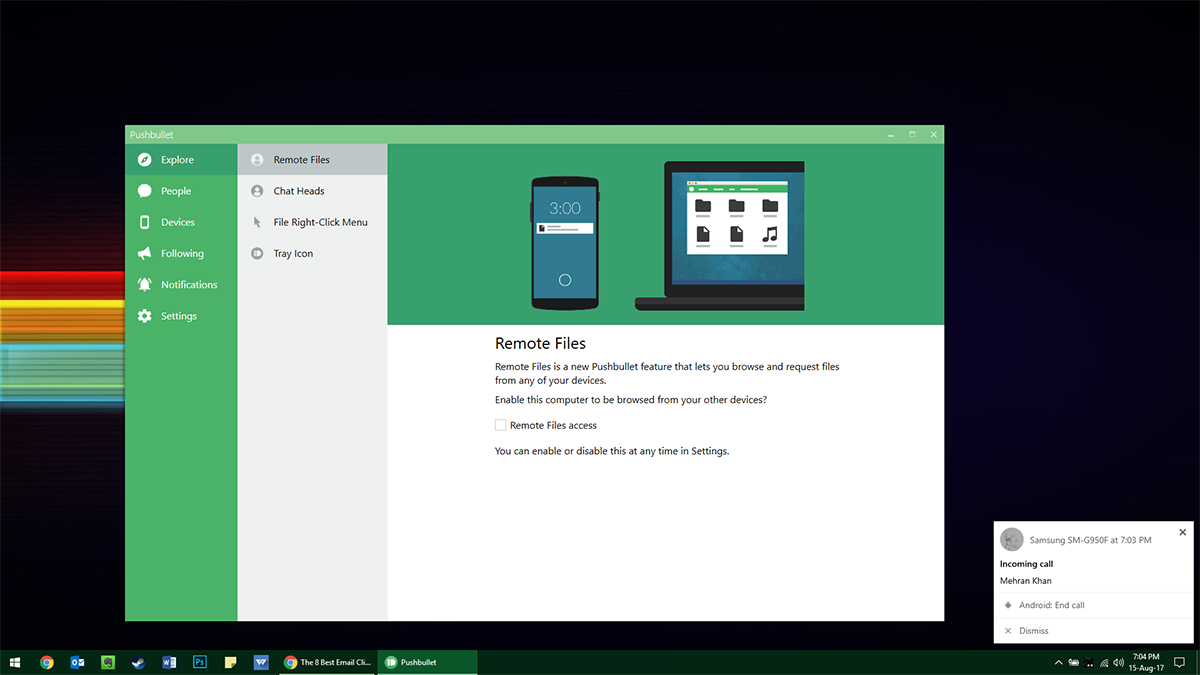
Op het bureaublad blijft u boxen ontvangenmeldingen telkens wanneer er iets gebeurt op uw telefoon. Hiermee kunt u zich op uw werk concentreren zonder dat u om de paar minuten in uw telefoon hoeft te duiken. Het neemt een kleine ruimte op het scherm in, net genoeg om niet over het hoofd te zien, maar niet genoeg om iets te onderbreken. U krijgt een melding voor inkomende oproepen die u kunt opnemen door op het scherm te klikken, maar u moet nog steeds de telefoon gebruiken om te praten.













Comments